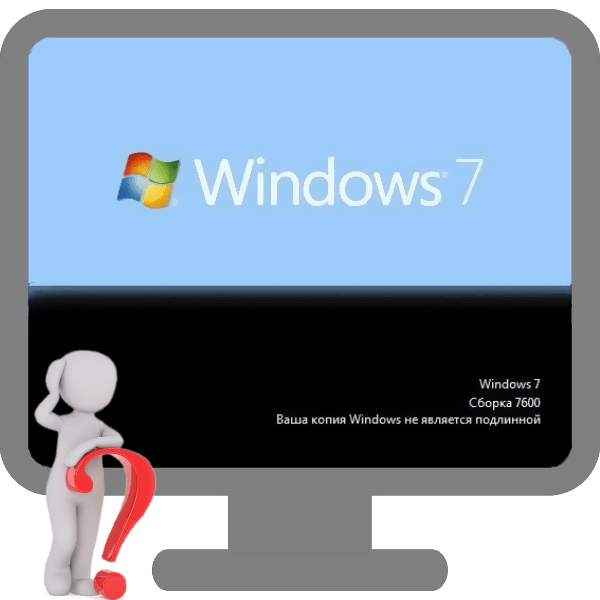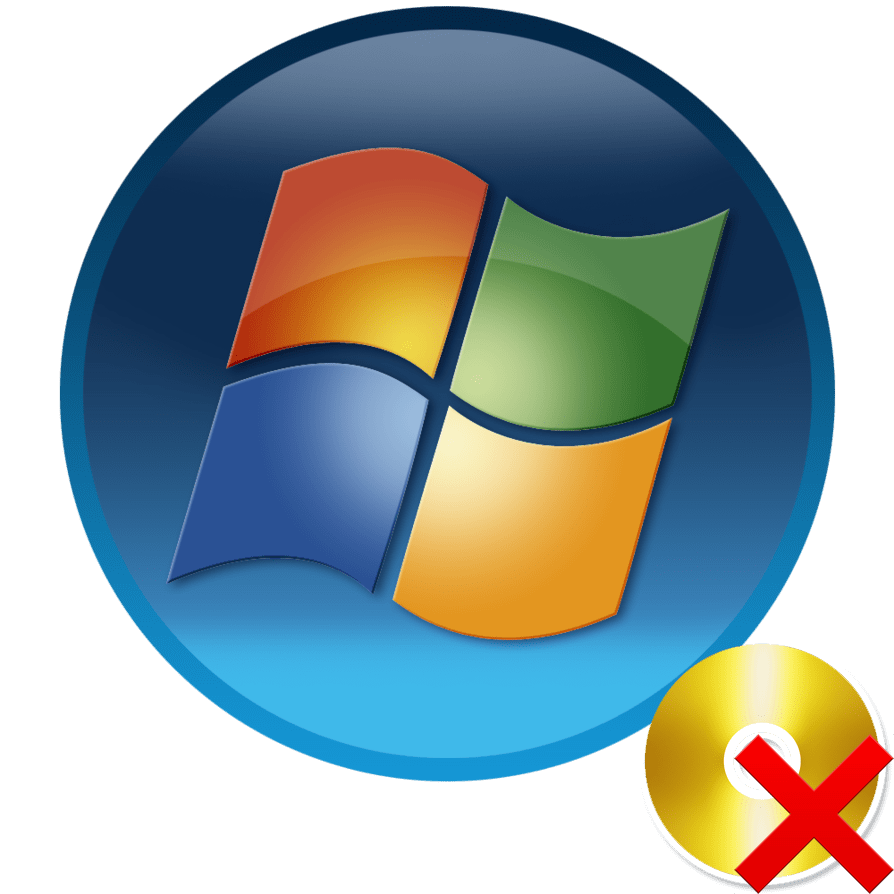Зміст

Сучасні комп'ютери здатні вирішувати величезний спектр завдань. Якщо говорити про рядових користувачів, то найбільш затребуваними функціями є запис і (або) відтворення мультимедійного контенту, голосове і візуальне спілкування за допомогою різних месенджерів, а також ігри та їх трансляція в мережу. Для повноцінного використання цих можливостей потрібна наявність мікрофона, від коректної роботи якого безпосередньо залежить якість переданого вашим ПК звуку (голосу). Якщо девайс ловить сторонні шуми, наведення і перешкоди, кінцевий результат може виявитися неприйнятним. У цій статті ми поговоримо про те, як позбутися від фонових шумів при записі або спілкуванні.
Усунення шумів мікрофона
Для початку розберемося, звідки беруться шуми. Причин тут кілька: неякісний або не призначений для використання на ПК мікрофон, можливі пошкодження кабелів або роз'ємів, перешкоди, викликані наведеннями або несправним електрообладнанням, невірні системні налаштування звуку, гучне приміщення. Найчастіше має місце сукупність декількох факторів, і вирішувати проблему потрібно комплексно. Далі ми детально розберемо кожну з причин і наведемо способи їх усунення.
Причина 1: тип мікрофона
Мікрофони поділяються за типом на конденсаторні, електретні та динамічні. Перші два можуть бути використані для роботи з ПК без додаткового обладнання, а третій вимагає підключення через передпідсилювач. Якщо динамічний пристрій включити безпосередньо в звукову карту, на виході вийде звук дуже поганої якості. Обумовлено це тим, що голос має досить низький рівень в порівнянні зі сторонніми перешкодами і його потрібно посилити.

Детальніше: підключаємо мікрофон караоке до комп'ютера
Конденсаторні і електретні мікрофони за рахунок фантомного живлення мають високу чутливість. Тут плюс може стати мінусом, так як посилюється не тільки голос, але і звуки навколишнього оточення, які, в свою чергу, чуються, як загальний гул. Вирішити проблему можна, знизивши рівень запису в системних настройках і перенести пристрій ближче до джерела. Якщо приміщення дуже гучне, то має сенс скористатися програмним пригнічувачем, про що ми поговоримо трохи пізніше.
Детальніше:
Як налаштувати звук на комп'ютері
увімкнення мікрофона на комп'ютері з Windows 7
Як налаштувати мікрофон на ноутбуці
Причина 2: Якість аудіообладнання
Про якість обладнання та його вартість можна говорити нескінченно, але завжди все зводиться до розміру бюджету та потреб користувача. У будь-якому випадку, якщо планується запис голосу, слід замінити дешевий пристрій іншим, більш високого класу. Знайти золоту середину між ціною і функціональними можливостями можна, почитавши відгуки про конкретну модель в Інтернеті. Такий підхід дозволить виключити фактор "поганого" мікрофона, але, зрозуміло, не вирішить інші можливі проблеми.
Причиною виникнення перешкод може стати і дешева (вбудована в материнську плату) звукова карта. Якщо це ваш випадок, потрібно подивитися в бік більш дорогих девайсів.

Детальніше: Як вибрати звукову карту для комп'ютера
Причина 3: Кабелі та роз'єми
У контексті сьогоднішньої проблеми якість безпосередньо самих засобів підключення мало впливає на рівень шумів. Комплектні кабелі цілком справляються з поставленими завданнями. А ось несправність проводів (в основному це «переломи») і роз'ємів на звуковій карті або іншому пристрої (отпаивание, поганий контакт) може стати причиною тріска і перевантажень. Найпростішим методом виявлення неполадок є ручна перевірка кабелів, гнізд і штекерів. Просто поворушіть всі з'єднання і подивіться на діаграму сигналу в який-небудь програмі, наприклад, Audacity , або прослухайте результат у записі.
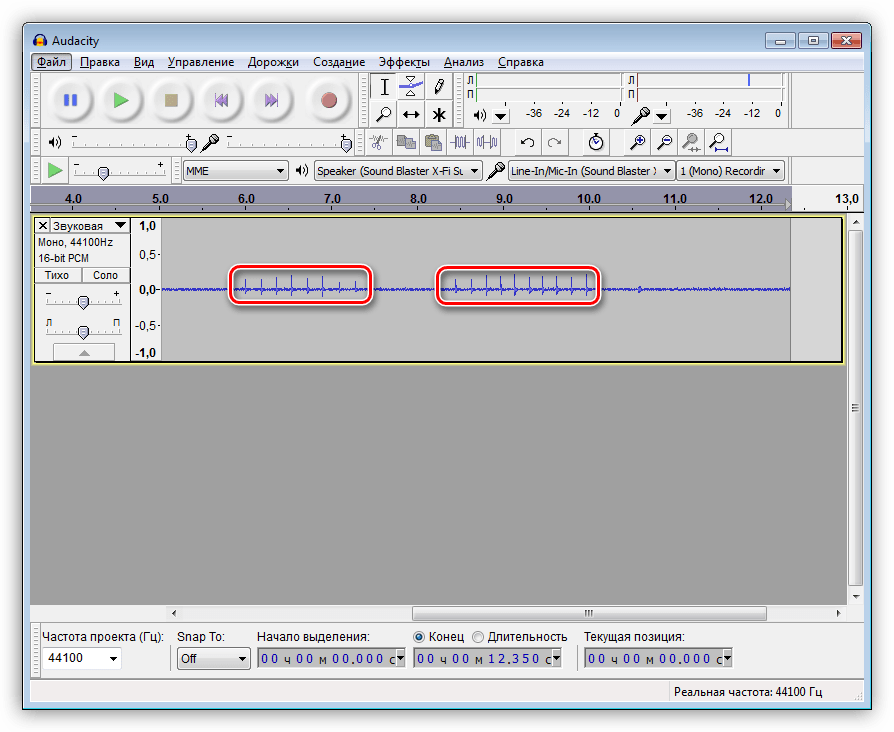
Для усунення причини доведеться замінити всі проблемні елементи, озброївшись паяльником або звернувшись в сервісний центр.
Існує ще один фактор – неуважність. Подивіться, чи не торкаються вільні аудіоштекери металевих частин корпусу або інших не ізольованих елементів. Це призводить до виникнення перешкод.
Причина 4: погане заземлення
Це одна з найпоширеніших причин виникнення сторонніх шумів в мікрофоні. У сучасних будинках зазвичай такої проблеми не виникає, якщо, звичайно, проводка була прокладена за всіма правилами. В іншому випадку доведеться заземлювати квартиру самостійно або за допомогою фахівця.

Детальніше: правильне заземлення комп'ютера в будинку або квартирі
Причина 5: Побутова техніка
Побутова техніка, особливо Та, що постійно підключена до електричної мережі, наприклад, холодильник, може транслювати в неї свої перешкоди. Особливо це вплив сильно, якщо для комп'ютера та іншого обладнання використовується одна і та ж розетка. Мінімізувати шуми можна, включивши ПК в окреме джерело живлення. Також допоможе і якісний мережевий фільтр (не простий Подовжувач з вимикачем і запобіжником).

Причина 6: шумне приміщення
Вище ми вже писали про чутливість конденсаторних мікрофонів, високе значення якої може призводити до захоплення сторонніх шумів. Ми зараз говоримо не про гучні звуки типу ударів або розмов, а про тихіші начебто проїжджаючого за вікном транспорту, гудіння побутової техніки і загального фону, який притаманний всьому міському житлу. Ці сигнали при записі або спілкуванні зливаються в єдиний гул, іноді з невеликими піками (тріском).
У таких ситуаціях варто задуматися про шумоізоляції приміщення, де відбувається запис, придбання мікрофона з активним шумоподавлювачем або використанні його програмного аналога.
Програмне шумозаглушення
Деякі представники софта для роботи зі звуком, «вміють» видаляти шуми «на льоту», тобто між мікрофоном і споживачем сигналу – програмою для запису або співрозмовником – з'являється посередник. Це може бути як якийсь додаток для зміни голосу, наприклад, AV Voice Changer Diamond , так і ПО, що дозволяє за допомогою віртуальних пристроїв управляти параметрами звуку. До останніх відноситься зв'язка з Virtual Audio Cable, BIAS SoundSoap Pro і savihost.
Завантажити Virtual Audio Cable
завантажити BIAS SoundSoap Pro
Завантажити Savihost
- Розпаковуємо всі отримані архіви в окремі папки.
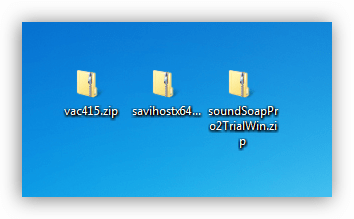
Детальніше: відкриваємо архів ZIP
- Звичайним способом встановлюємо Virtual Audio Cable, запустивши один з установників, який відповідає розрядності вашої ОС.
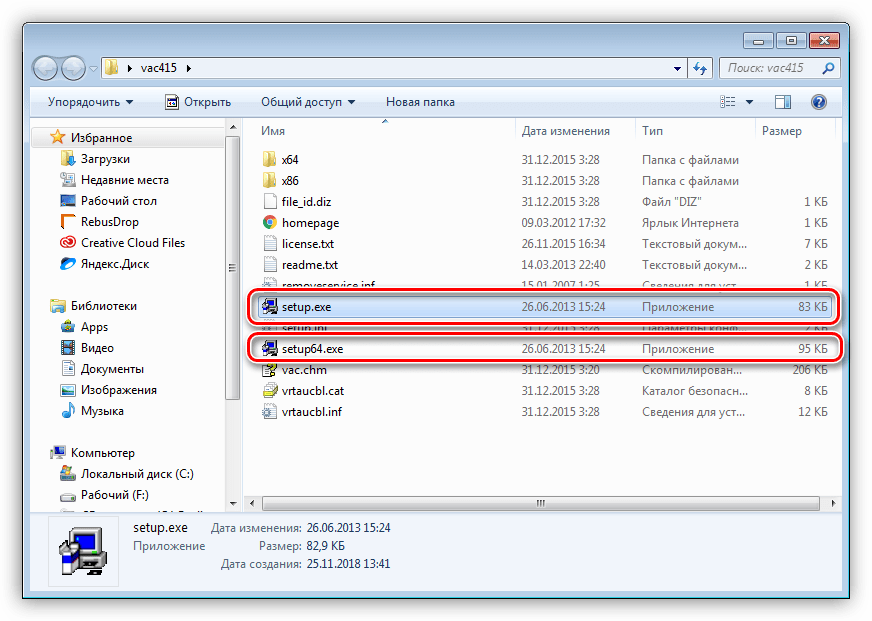
Також інсталюємо і SoundSoap Pro.
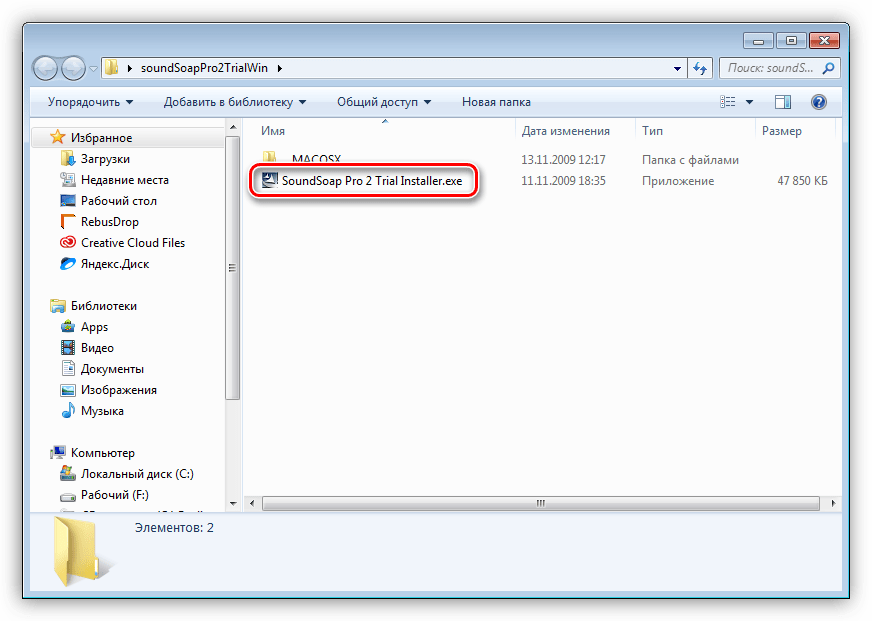
Детальніше: встановлення та видалення програм у Windows 7
- Йдемо по шляху установки другої програми.
C:\Program Files (x86)\BIASПереходимо в папку «VSTPlugins» .
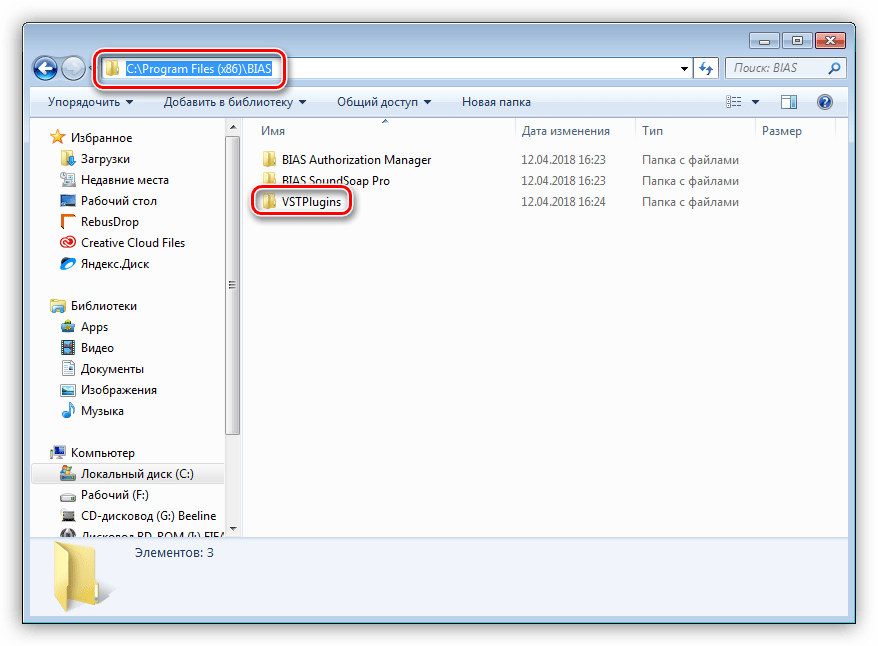
- Копіюємо єдиний знаходиться там файл.
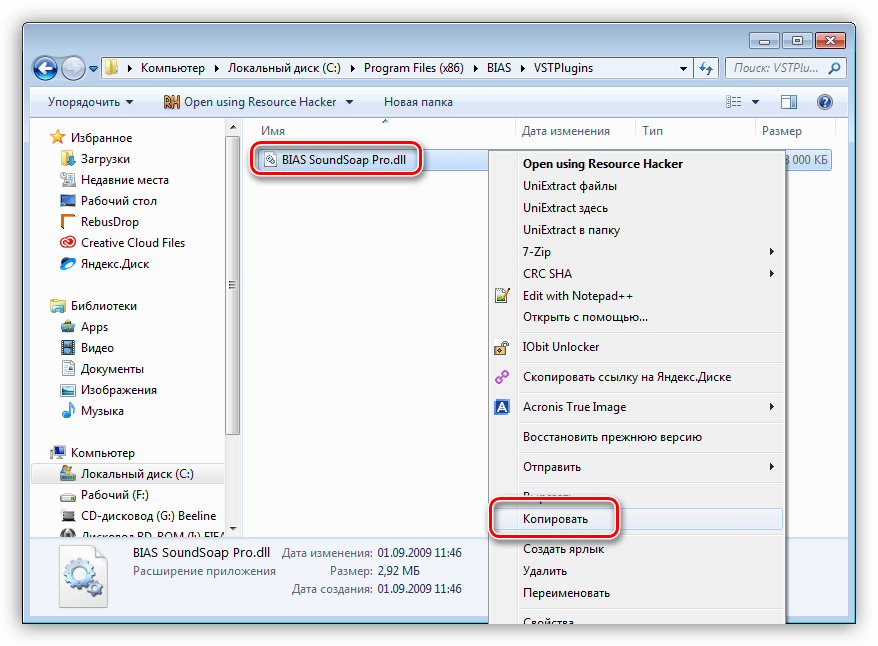
Вставляємо в папку з розпакованим Savihost.
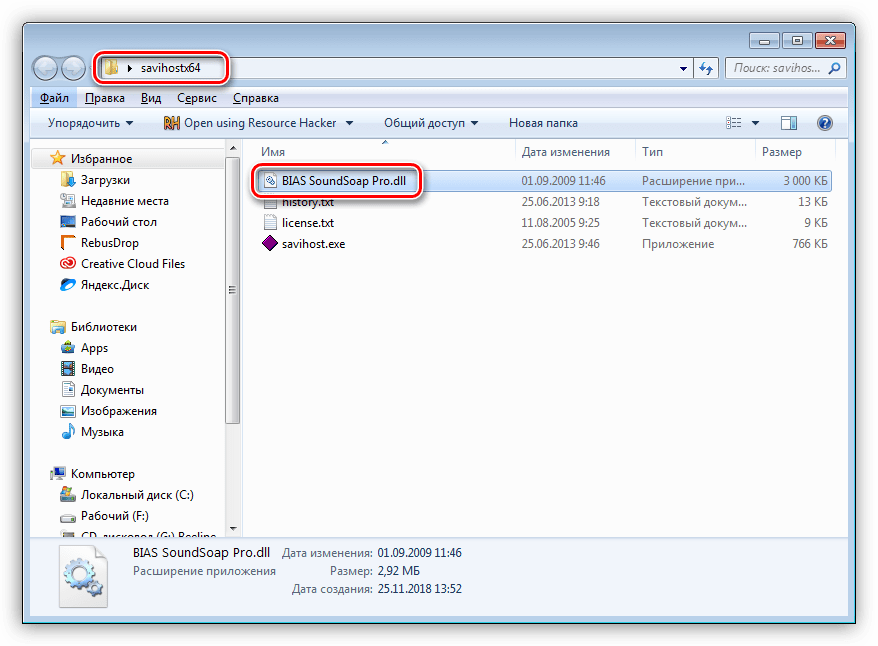
- Далі копіюємо ім'я вставленої бібліотеки і присвоюємо його файлу savihost.exe
.
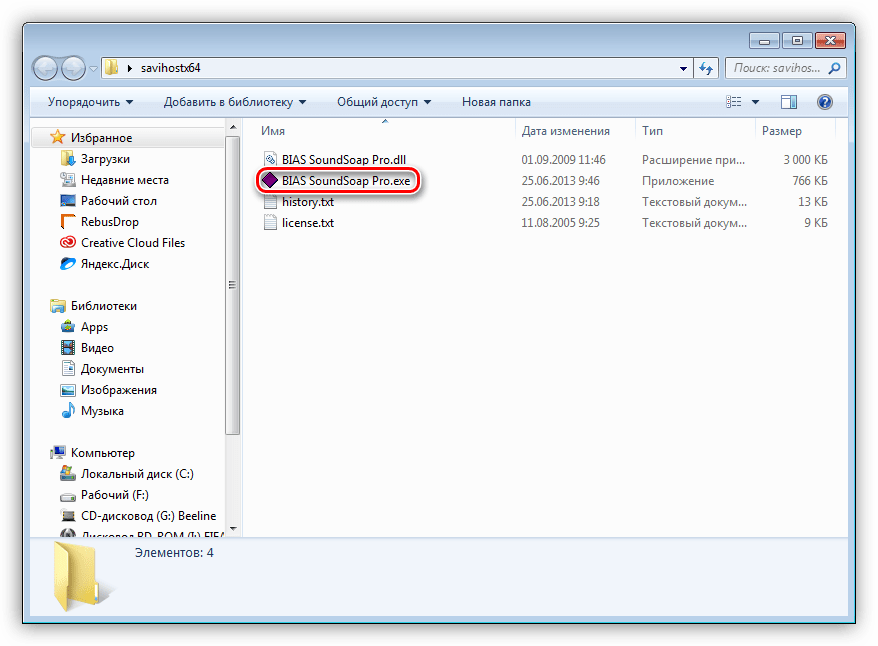
- Запускаємо перейменований виконуваний файл ( BIAS SoundSoap Pro.exe
). У вікні програми йдемо в меню
«Devices»
і вибираємо пункт
«Wave»
.
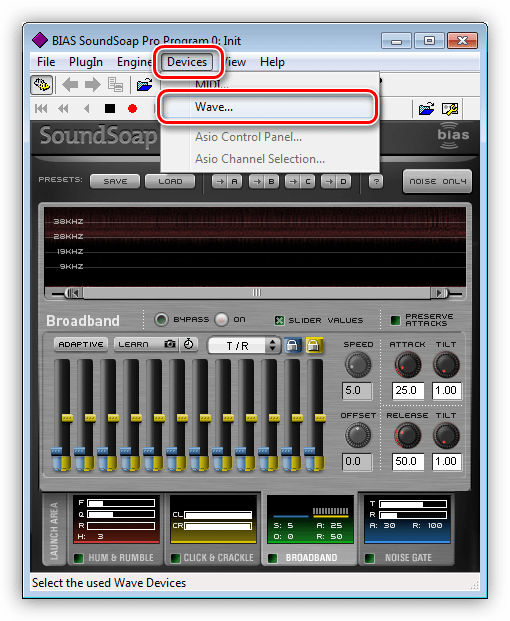
- У випадаючому списку «Input port»
вибираємо наш мікрофон.
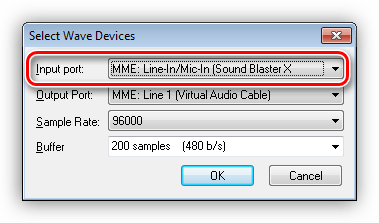
В «Output port» шукаємо «Line 1 (Virtual Audio Cable)» .
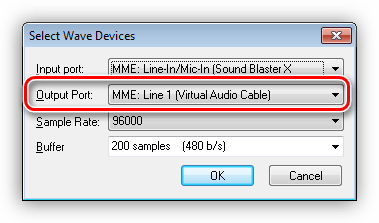
Частота дискретизації повинна мати те саме значення, що і в системних налаштуваннях мікрофона (див.статтю про налаштування звуку за посиланням вище).
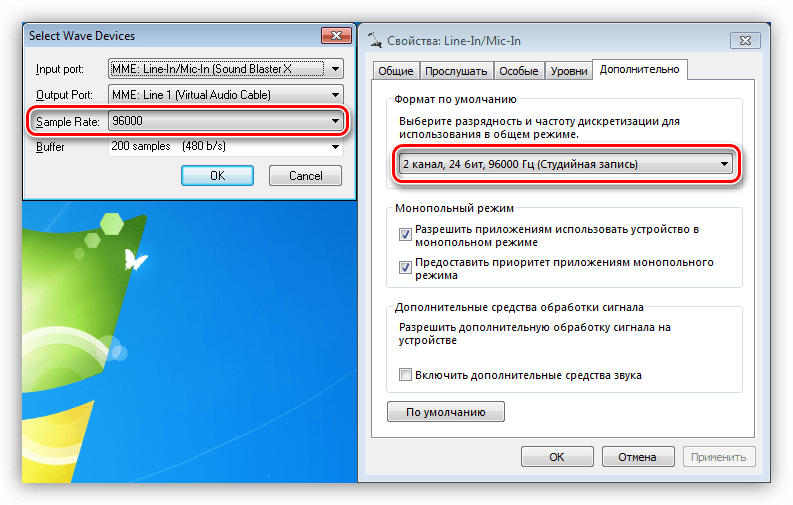
Розмір буфера можна виставити мінімальний.
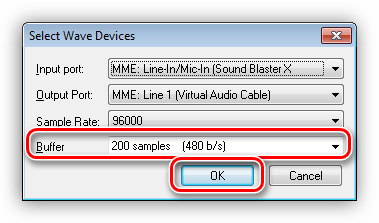
- Далі забезпечуємо максимально можливу тишу: замовкаємо, просимо домашніх зробити це, видаляємо з кімнати неспокійних тварин, після чого тиснемо кнопку «Adaptive»
, а потім
«Extract»
. Програма вважає шум і виставить автоматичні настройки для його придушення.
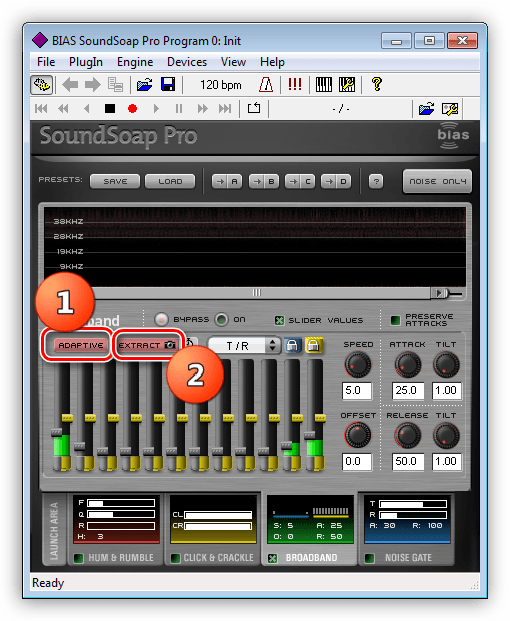
Інструмент ми підготували, тепер їм потрібно правильно скористатися. Ви, напевно, здогадалися, що оброблений звук ми будемо отримувати з віртуального кабелю. Його просто потрібно вказати в Налаштуваннях, наприклад, Скайпу , як мікрофон.
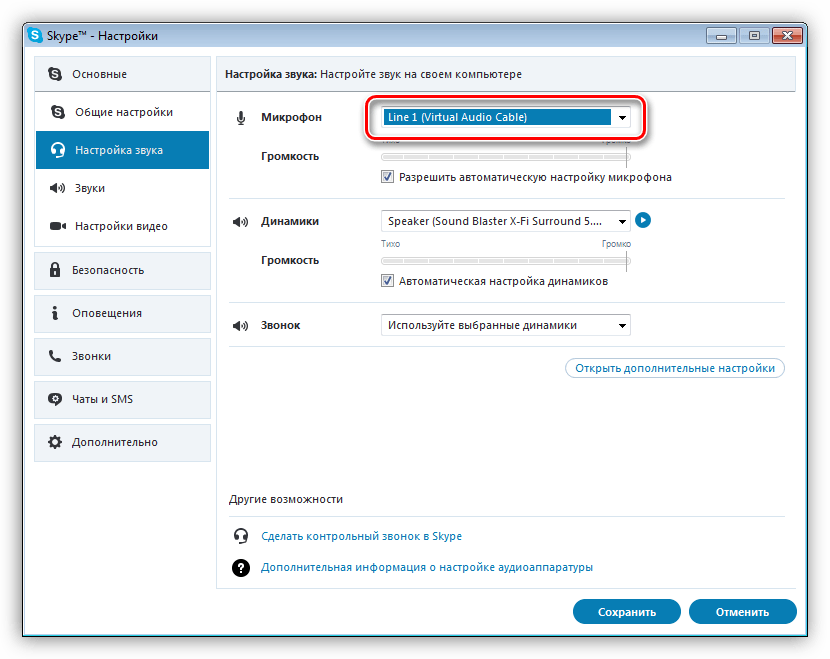
Детальніше:
програма Skype: включення мікрофона
налаштовуємо мікрофон в Skype
Висновок
Ми розібрали найбільш поширені причини появи фонових шумів в мікрофоні і способи вирішення цієї проблеми. Як стає ясно з усього написаного вище, підходити до усунення перешкод слід комплексно: для початку придбати якісне обладнання, заземлити комп'ютер, забезпечити шумоізоляцію приміщення, а потім вдаватися до апаратних або програмних засобів.